4 Çevrimiçi ve Çevrimdışı Araç Kullanarak Filigran Olmadan Animaker Yapın
Animaker, bulutta barındırılan, kendin yap animasyonlu bir film oluşturma programıdır. Artan hareketli video prodüksiyon ihtiyacını karşılamak için yerleşik işlevselliğe sahiptir. Bu yazılım, herkesin Studio gereksinimlerini karşılamaya öncelikli vurgu yaparak, mükemmel kalitede animasyonlu bir video üretmesini mümkün kılar. Video yapmak için bu programı kullanın. Ancak, dışa aktarılan videoların bir filigranı olacağını bilmelisiniz. Bu nedenle size güvenilir yollar ve araçlar sunacağız. Filigransız Animaker.
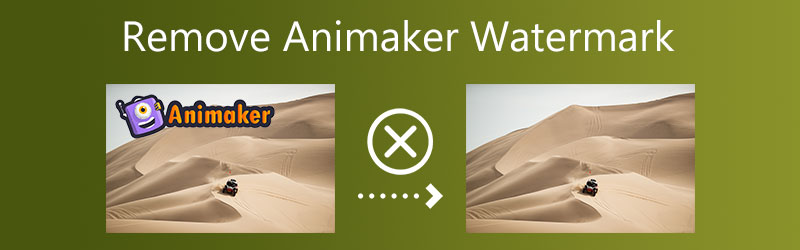

Bölüm 1. Animaker Filigranını Kaldırmanın 4 Yolu
1. Vidmore Video Dönüştürücü
Vidmore Video Dönüştürücü kullanabileceğiniz en yararlı araçtır. Animaker için en etkili filigran sökücülerden sadece biri değil, aynı zamanda kullanımı da oldukça basit. Bu araç, kullanıcıların herhangi bir filmdeki filigranları yalnızca birkaç tıklamayla hızlı ve kolay bir şekilde silmelerini sağlar. En iyi yanı, kaydettiğiniz videoyu hiçbir şekilde bulanıklaştırmamasıdır. Kapsamlı düzenleme yeteneklerine sahiptir ve bu yeteneklerden biri, filigranları akıllı bir şekilde kaldırmanıza yardımcı olabilecek bir Video Filigran Kaldırıcıdır. İstenmeyen filigranı daha az fark edilir hale getirmenin yanı sıra, görüntüdeki gereksiz öğeleri kırparak ve yeni bir filigran ekleyerek de kaldırabilir. Bir videodan bir filigranı kaldırmak, söz konusu filigranın hareketli mi yoksa sabit mi olduğuna bakılmaksızın yardımcı olabilir.
Aşama 1: Tıkladığınızda İndir düğmesine basarsanız, hemen bilgisayarınızın sabit diskine bir kopya kaydeder. İşlemi başlatmak için kurulum kılavuzu talimatlarını izleyin.
Adım 2: Filigran kaldırıcı başladıktan sonra şuraya gidin: Araç Kutusu menüsünü seçin ve Video Filigran Temizleyici mevcut seçenekler arasından seçim yapın. Videodaki filigrandan kurtulmak için kullanacağınız tekniği seçmenize izin verecektir.
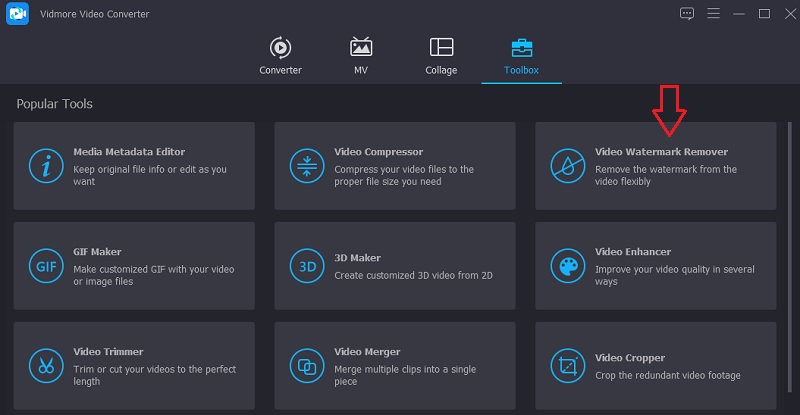
Filmi yüklemeden önce filigran eklemek için Artı pencerenin sağ üst köşesindeki sembolü.
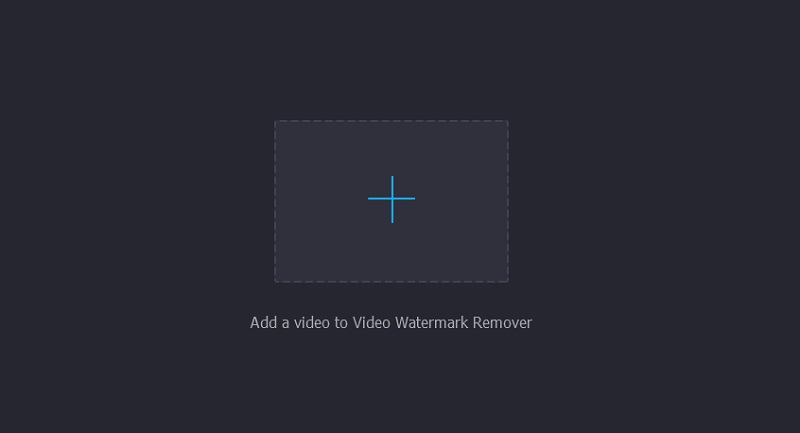
Aşama 3: Klip programa aktarıldıktan sonra, klibi seçmeniz istenecektir. Filigran Kaldırma Alanı Ekle menüden düğmesine basın. Kutuyu, filigranın gizlemek istediğiniz kısmını kaplayacak şekilde konumlandırın.
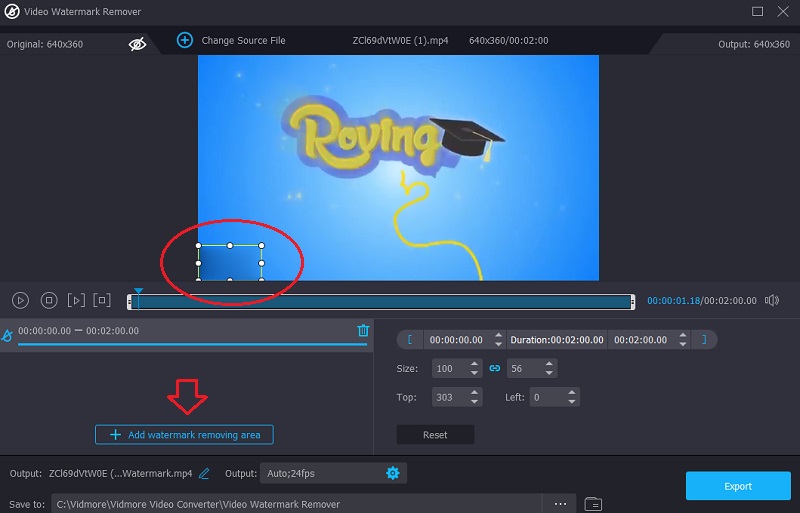
4. Adım: tuşuna basmak İhracat seçeneği, her şey istediğiniz gibi düzenlendikten sonra bir prosedüre başlamanıza izin verir.
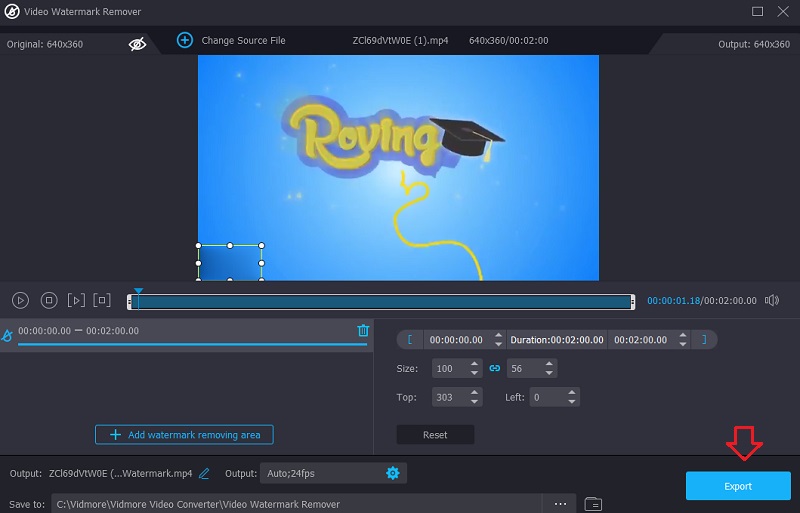
2. HitPaw Filigran Sökücü
Dikkat çekici HitPaw Watermark Remover, videolarınızdan herhangi bir filigranı anında kaldırmanıza izin veren bir yazılımdır. Uygulamanın kullanıcı arayüzünde orta düzeyde bir çabayla gezinebildiğinden, hem deneyimli bilgisayar kullanıcıları hem de yeni çıkmaya başlayan acemiler tarafından kullanım için uygundur. Animaker filigranını, aşağıda ayrıntılı olarak açıklanan HitPaw Filigran Kaldırıcı'yı kullanarak videolarınızdan kaldırabilirsiniz.
Aşama 1: HitPaw Filigran Sökücüyü edinin. Ardından HitPaw Watermark Remover'ı açın ve tıklayın. Video Filigranını Kaldır. Ardından, filigranını kaldırmak istediğiniz videoyu seçin ve Dosya seçin.
Adım 2: Bu noktada videonuza bir filigran uygulamanız gerekecek. Filigranla gizlenmiş klip alanı üzerinde hareket ettirirken sol tıklamayı basılı tutun. Zaman çizelgesi çubuğunu uygun konuma taşıyarak filigranlar da uzatılabilir veya kısaltılabilir.
Aşama 3: Bitirmek için menülere gidin ve kaldırın ve İhracat. Değişiklikleri kaydedecektir. Bu nedenle, filigranları ve her iki videoyu da gönderecektir. O zaman, eğer seçersen Açık dosya, filigranı olmayan bir video bulabilirsiniz.
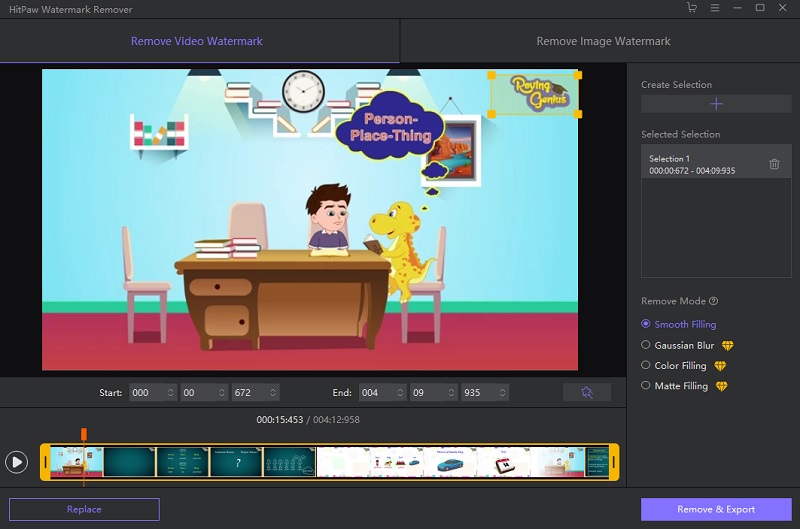
3. Apowersoft Video Filigran Temizleyici
Apowersoft Video Watermark Remover, mevcut bir internet filigranını kaldırma aracıdır. Orijinal filigranı bulanıklaştırarak kaldırmayı kolaylaştırır. Alternatif olarak, filigran üzerinde önceki sürümleri kapsayan bir dizi nokta oluşturabilirsiniz. Filigranları kaldırmaya yönelik bu ücretsiz araç, az sayıda çevrimiçi video biçimiyle çalışır. Apowersoft'u kullandığınızda, artık birleşik zorluklar hakkında endişelenmenize gerek yok. Artık videonuz optimize edildiğine göre, başka bir yere göndermek kolay olacak. Apowersoft Online Video Watermark Remover ile Animaker'daki filigranı ortadan kaldırabilirsiniz. Aşağıda adım adım talimat verilmiştir.
Aşama 1: Web tarayıcıları siteye erişebilir. Devam etmek için yukarıyı tıklayın. Bu el kitabı, yazılımın nasıl kullanılacağını öğretir. Videodan Filigranı Kaldır, ardından videoyu içe aktarın.
Adım 2: Yükledikten sonra filigranı ortadan kaldırmak için kutuyu hareket ettirin. seçtikten sonra Sil araç çubuğundan filigran kaybolacaktır.
Aşama 3: Dosyayı sildikten sonra, Dosyaları indir düğmesine basın ve saklamak için bir yer seçin.
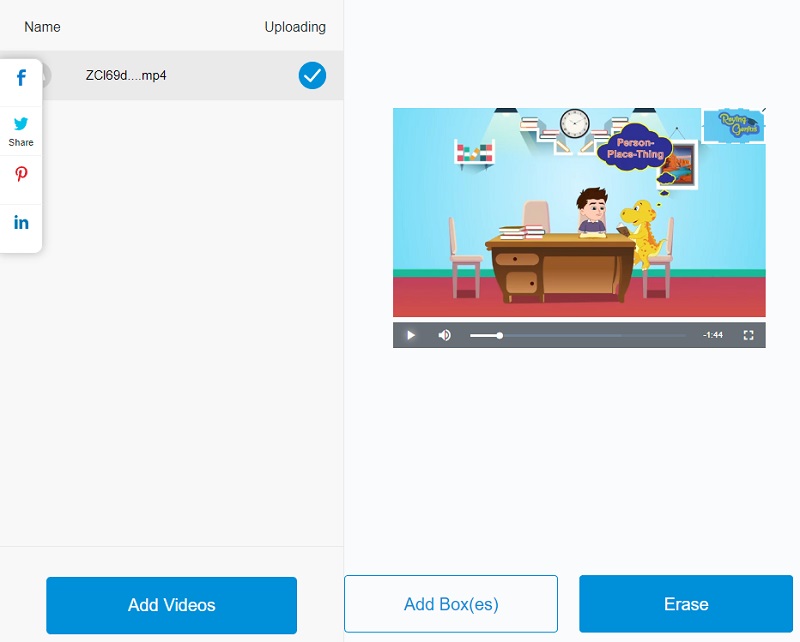
4. Medya.io
Media.io, yüklenmeden önce videolardaki tüm filigranları kaldırır. Kullanmak istediğiniz filigranı seçtiğinizde, program onu kolayca silmek için basabileceğiniz bir düğme sağlayacaktır. Kullanmak istediğiniz bir filigrana karar verdikten sonra, bunu yaptıktan sonra kullanmanıza izin verilecektir. Bu program, toplam filigran sayısını düzenleyebilir, azaltabilir ve filmlerden ve görüntülerden sesleri silebilir.
Aşama 1: Ana sayfaya geldiğinizde, istediğiniz video klibi seçin. Butonunu seçerek erişilebilen farklı türler listesinden yükleme yapabilirsiniz. Dosyaları Seç.
Adım 2: Filmin filigranlı kısmından kurtulmak için Alan Ekle menüden. Bunu yapmak için menüyü kullanabilirsiniz. Bundan sonra, döngüler için aracı kullanın. Kaç tane filigran kapatabileceğiniz konusunda hiçbir şekilde sınırlı olmadığınızı hatırlamak önemlidir.
Aşama 3: etiketli düğmeyi kullanın Filigranı sil Filigranı kaldırmak için ekranın sağ üst köşesindeki
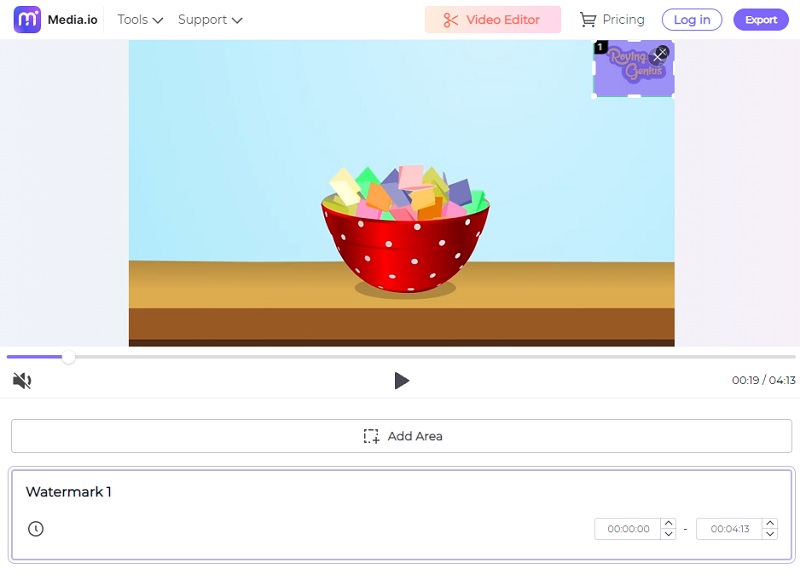
Bölüm 2. Animaker Filigranından Kurtulma Hakkında SSS
Bir Animaker videosunun maksimum uzunluğu nedir?
Videonun süresi, kullandığınız stratejiye göre belirlenir. Ücretsiz'i seçerseniz, video iki dakika uzunluğunda olacaktır; Business'ı seçerseniz, otuz dakika sürecektir.
Bir Animaker'ın ihracat yapması ne kadar sürer?
Videonuzu yayınlamayı bitirdiğinizde, hemen işlenmek üzere gönderilecektir. İhracatı Yönet sayfasında, filminizin mevcut durumunu gösteren bir ilerleme çubuğu göreceksiniz. Filmlerin çoğu ya da yüzde 99'u ilk yayınlandıktan sonraki yirmi dört saat içinde işlenir.
Powtoon, Animaker'dan daha mı iyi?
Gözden geçirenler, sağlanan sürekli ürün desteği düzeyi düşünüldüğünde Animaker'ın üstün seçim olduğu konusunda hemfikirdi. İncelemecilerimiz, Animaker'ın yeni sürümler ve yol haritaları konusunda Powtoon'dan daha fazla ilerlemesini beğendi.
Sonuçlar
Animaker'ın filigranı var mı? Evet, filigranı var. Premium bir paket seçmemiş olsaydınız, filigranı kayıtlarınızdan kaldırma konusunda endişelenmenize gerek kalmazdı. Bu sayfa sayesinde size en iyi video filigran çıkarıcıların en iyisini sunuyor.


